1、 把3dmax2014打开后,鼠标左键单击【标准基本体】的【简单球体】,如下图所示。
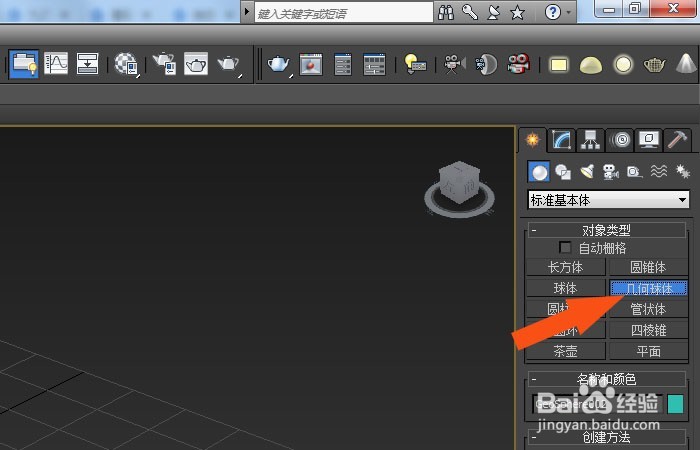
2、 接着,在透视图区,绘制出一个球体模型,如下图所示。
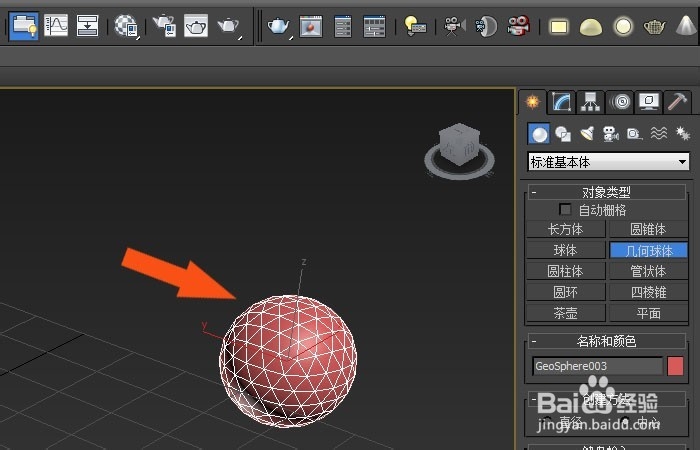
3、 然后,选择球体模型,鼠标右键选择【转换】下的可编辑网格,如下图所示。
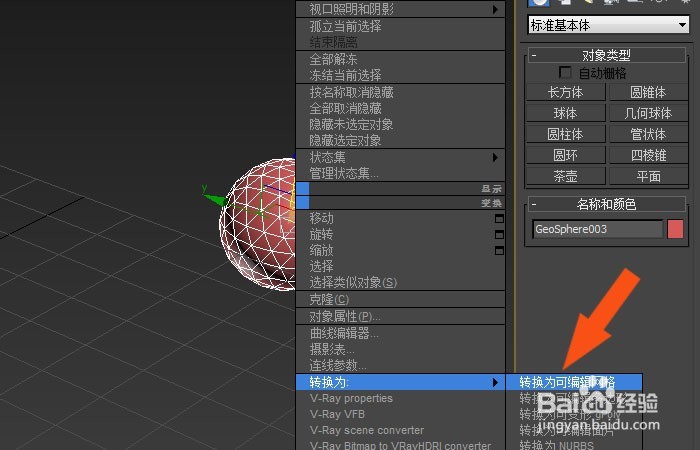
4、 接着,在编辑网格的面板中,选择边的选项,如下图所示。
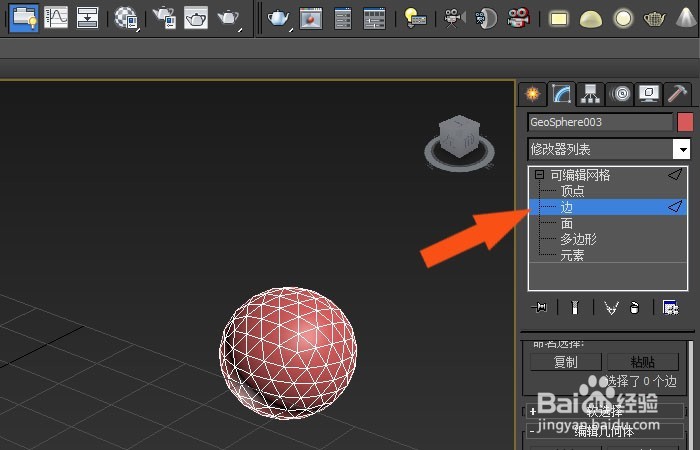
5、 然后,选择边的命令面板上的【切角】命令,如下图所示。
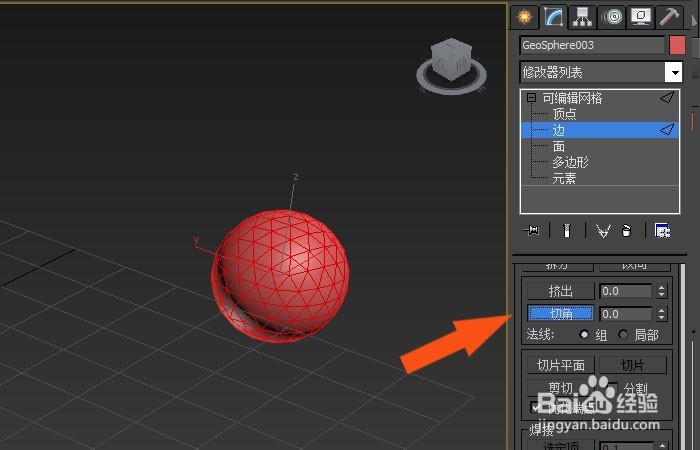
6、 接着,输入切角的大小,可以看到显示的效果,如下图所示。
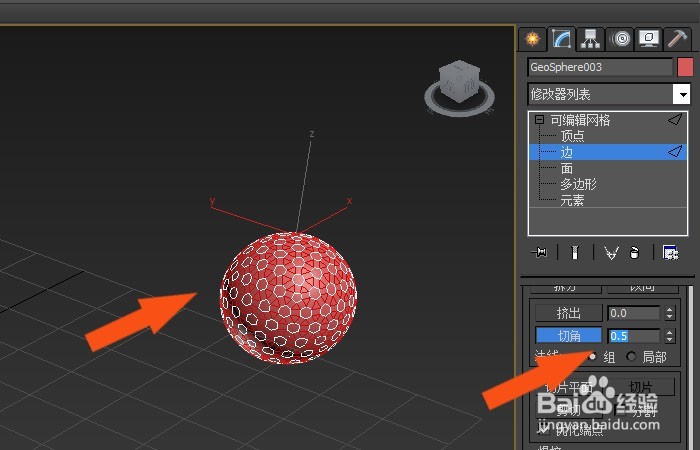
7、 最后,在透视区,把模型放大,可以看到编辑网格边切角的效果,如下图所示。通过这样就学会了可编辑网格边使用的方法。
